Si recibes comunicaciones no deseadas por correo electrónico de otro usuario de Gmail, bloquearlo es bastante sencillo. Los mensajes de los usuarios bloqueados se enviarán automáticamente a la carpeta de Spam. Sin embargo, si cambias de opinión más tarde, siempre puedes desbloquearlos. Aquí te explicamos cómo hacerlo.
Bloquear (y desbloquear) a alguien en Gmail desde un ordenador de sobremesa
- Tiempo para completar: 5 minutos
1.Puedes bloquear y desbloquear contactos de Gmail usando Gmail en un navegador de escritorio. El primer paso es iniciar sesión en tu cuenta de Gmail y abrir un correo electrónico del remitente que deseas bloquear.
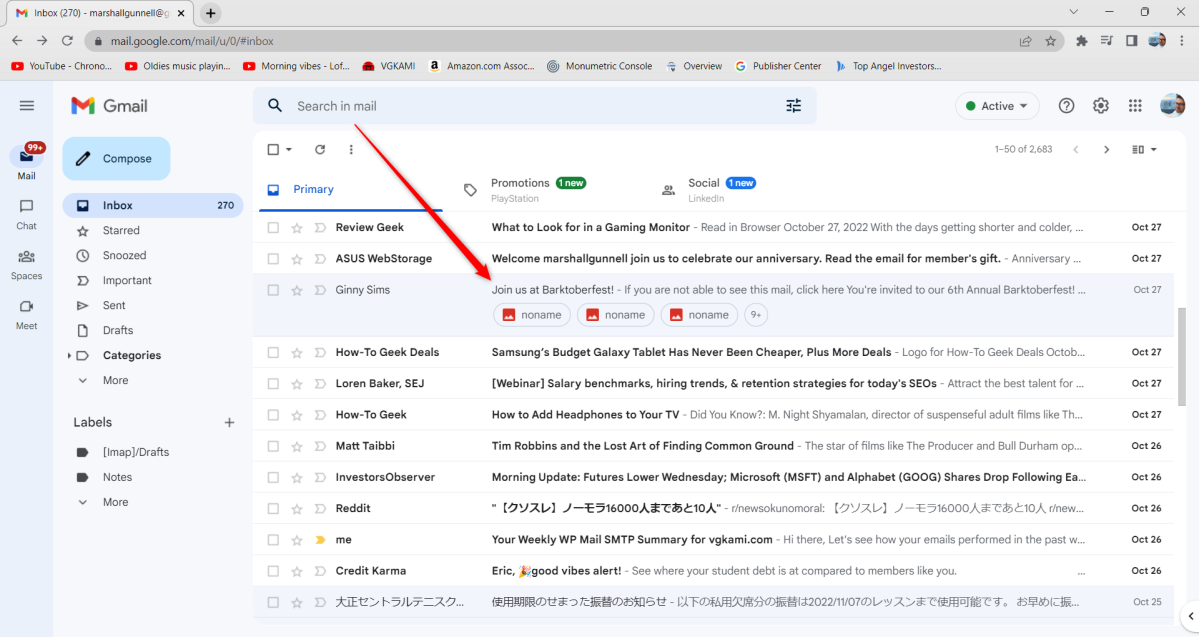
2. Haz clic en el icono «Más» (tres puntos) en la esquina superior derecha del correo electrónico. A continuación, selecciona «Bloquear <Nombre del contacto>» en el menú desplegable.
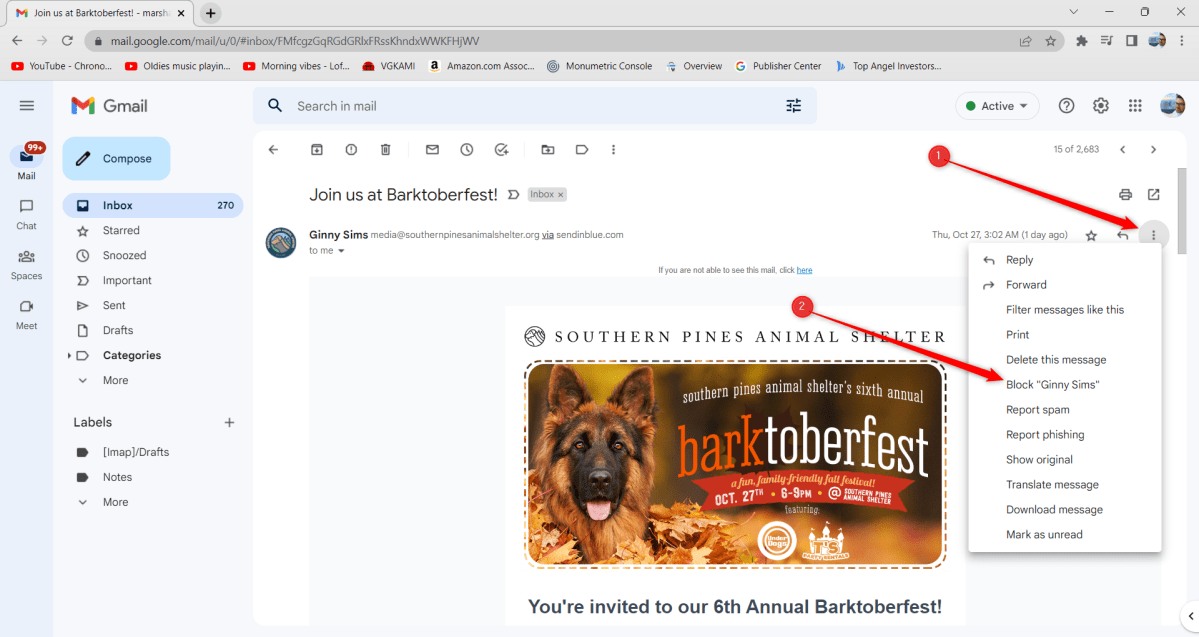
3.A continuación, aparecerá un mensaje emergente que te pedirá que confirmes que deseas bloquear el contacto. Haz clic en el botón azul «Bloquear».

4.El contacto está ahora bloqueado y todos los mensajes futuros se enviarán a la carpeta de Spam. Si deseas desbloquearlo, abre un correo electrónico del contacto bloqueado y haz clic en «Desbloquear remitente» en la parte superior.
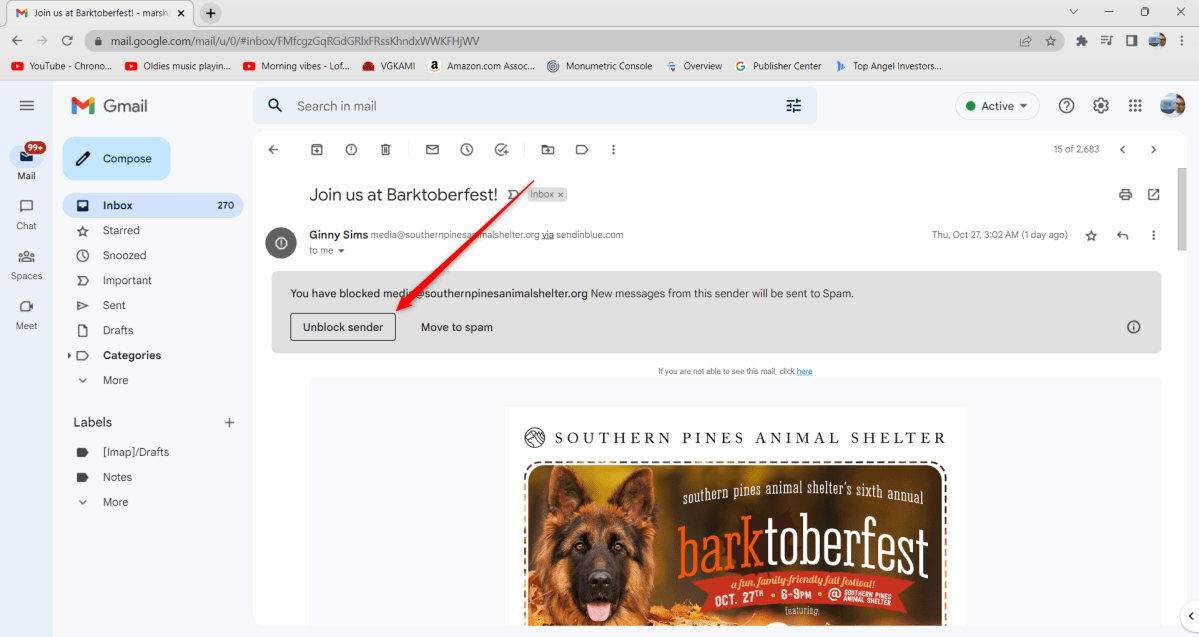
5.Si ya no tienes un correo electrónico del usuario bloqueado, puedes desbloquearlo desde la configuración de Gmail. Haz clic en el icono «Configuración» (el icono de engranaje) en la esquina superior derecha de la pantalla y luego selecciona «Ver toda la configuración» en la parte superior del menú desplegable.
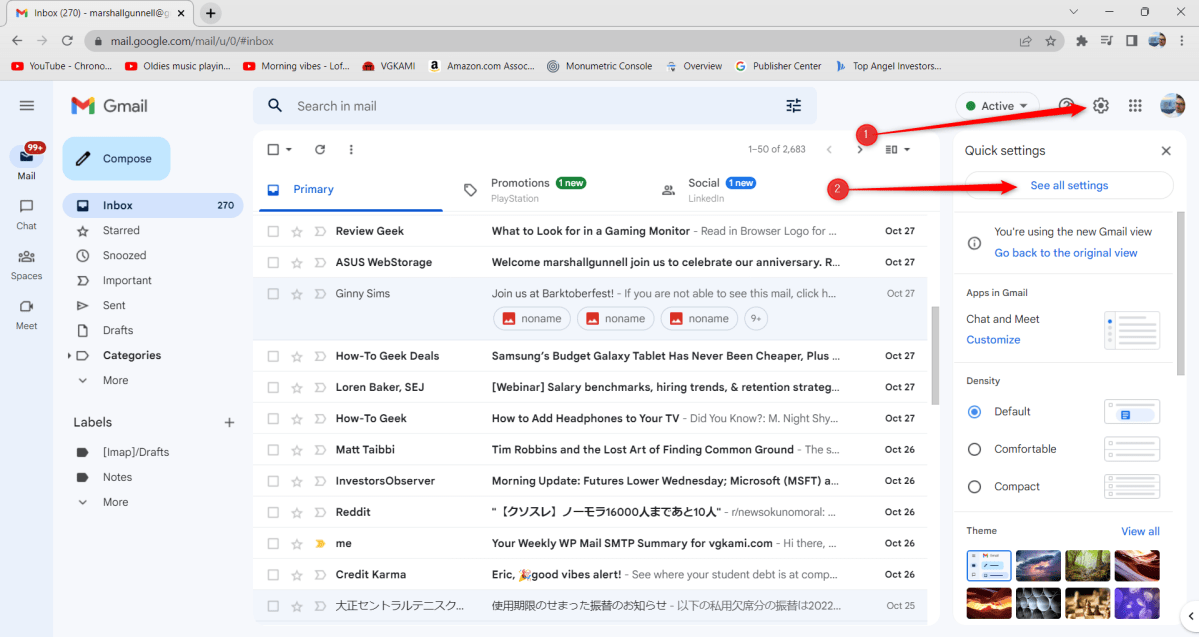
A continuación, selecciona la pestaña «Filtros y direcciones bloqueadas» en el menú de encabezado de la configuración. Desplázate hacia abajo hasta la lista de contactos bloqueados y luego haz clic en «Desbloquear» junto al contacto que deseas desbloquear.
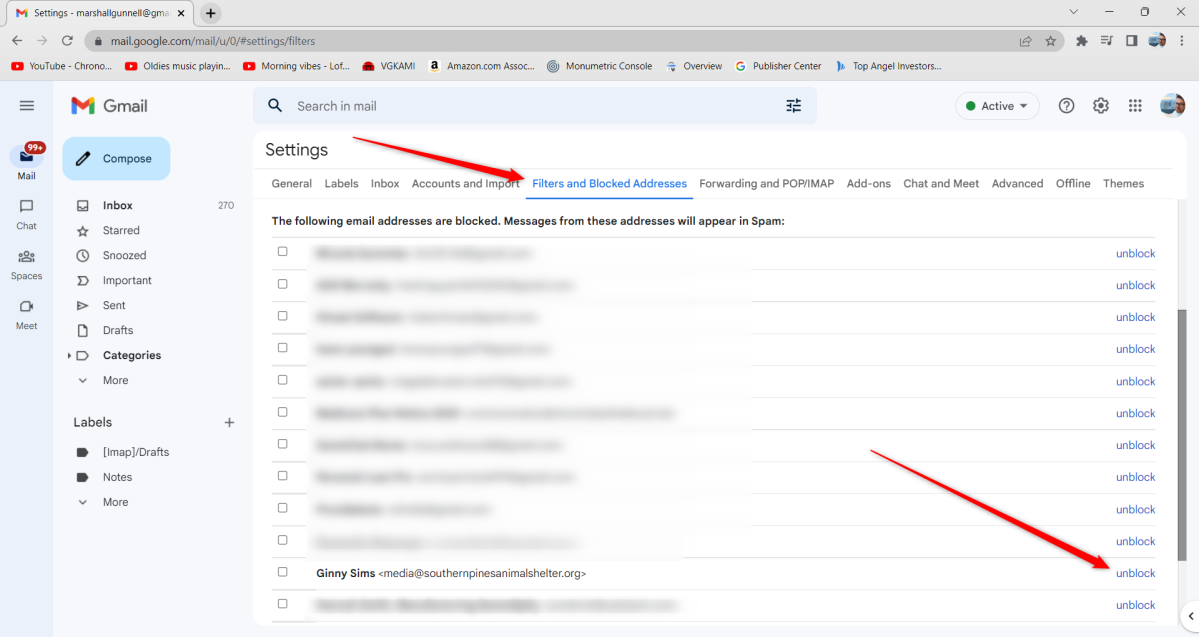
Aparecerá un mensaje emergente que te pedirá que confirmes que deseas desbloquear el contacto. Haz clic en el botón azul «Desbloquear».
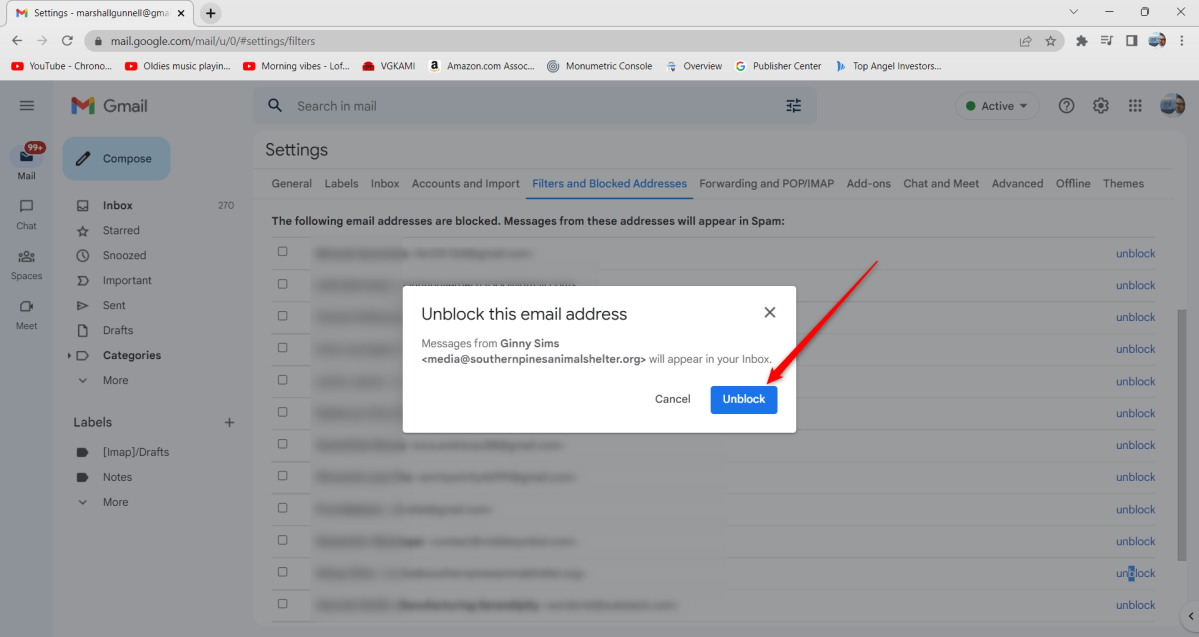
El usuario ahora está desbloqueado y los mensajes futuros aparecerán en tu bandeja de entrada.
Bloquear (y desbloquear) a alguien en Gmail desde un dispositivo móvil
También puedes bloquear contactos no deseados de Gmail usando la aplicación móvil para iOS y Android. Inicia la aplicación y abre un correo electrónico del usuario que deseas bloquear.
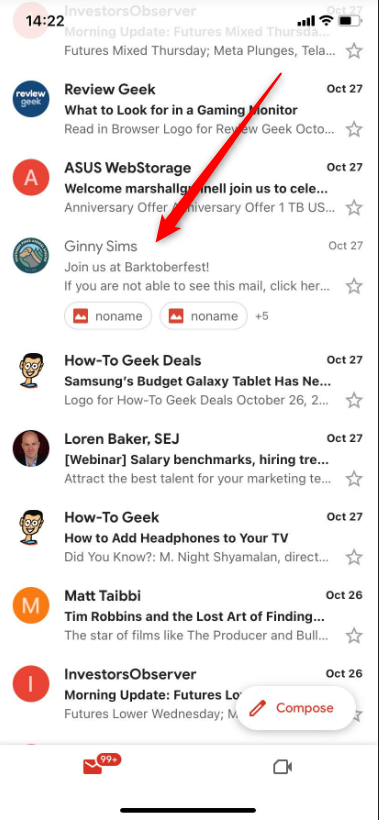
A continuación, toca los tres puntos de la esquina superior derecha del correo electrónico y selecciona «Bloquear <Nombre de usuario>» en el menú emergente que aparece.
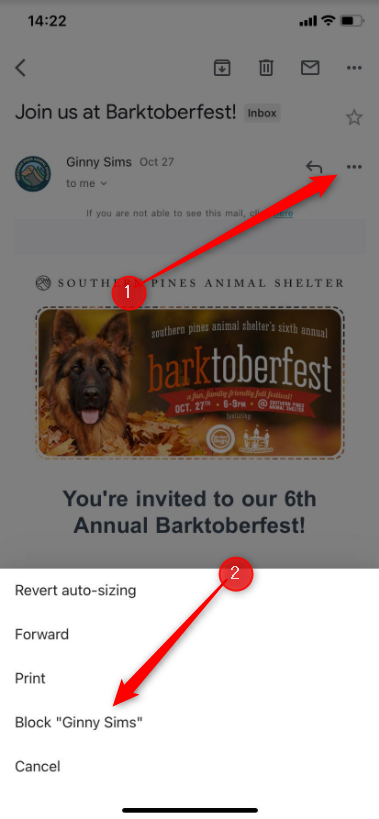
El usuario está ahora bloqueado y todas las comunicaciones de ese usuario se enviarán a la carpeta de Spam. Para desbloquear al usuario en un dispositivo móvil, debes localizar un correo electrónico del usuario y tocar «Desbloquear remitente» en la parte superior del correo electrónico.

El contacto está ahora desbloqueado y todos los mensajes del usuario aparecerán en tu bandeja de entrada.

